Các ứng dụng mạng xã hội như Snapchat và Instagram đã khiến cho video phát theo chiều dọc ngày càng trở nên phổ biến hơn. Tuy nhiên, rất ít người biết VLC Media Player cũng có thể phát video theo chiều dọc ngay trên PC. Vậy cách VLC tự động sửa đổi kích thước phát video dọc như thế nào? Mời bạn cùng tham khảo bài viết dưới đây.
Hầu hết các video, clip hiện nay đều được ghi lại ở chế độ nằm ngang. Tuy nhiên, với sự phát triển mạnh mẽ của các ứng dụng quay video trên điện thoại, hay mạng xã hội như Snapchat, Instagram,… thì video dọc lại ngày càng phổ biến hơn.
Tự động sửa đổi kích thước cửa sổ VLC
khách hàng hoàn toàn có thể xem các clip, video dọc trên điện thoại với khung hình vừa đủ. Tuy nhiên khi xem trên máy tính, trình phát video sẽ không thể hiển thị hoàn hảo, sẽ luôn có một khoảng trống màu đen xuất hiện 2 bên ở nội dung.
Trong bài viết này, Bảo Tiến Giang sẽ hướng dẫn bạn cách để lắp đặt tự động thu gọn, sửa đổi kích thước cửa sổ VLC khi phát video dọc trên máy tính.
Hướng dẫn sửa đổi kích thước cửa sổ VLC
Trước hết, bạn cần lắp đặt hay cập nhật (Update) trình phát video VLC mới nhất trên thiết bị, liên kết tải nhanh phần mềm sẽ được Bảo Tiến Giang chia sẻ ngay bên dưới.
– Tải phần mềm VLC cho Windows tại đây:
=> Link tải VLC cho Windows![]()
– Tải phần mềm VLC cho Mac tại đây:
=> Link tải VLC cho Mac![]()
Tiếp theo, bạn mở phần mềm VLC trên máy tính và làm các bước sau để xây dựng tự động sửa đổi kích thước cửa sổ VLC trên máy tính.
Bước 1: Đầu tiên, bạn nhấn vào tool Tools (tool) trên thanh thực đơn và chọn Preferences (chỉnh sửa tùy ý) hoặc nhấn tổ hợp phím Ctrl + P.
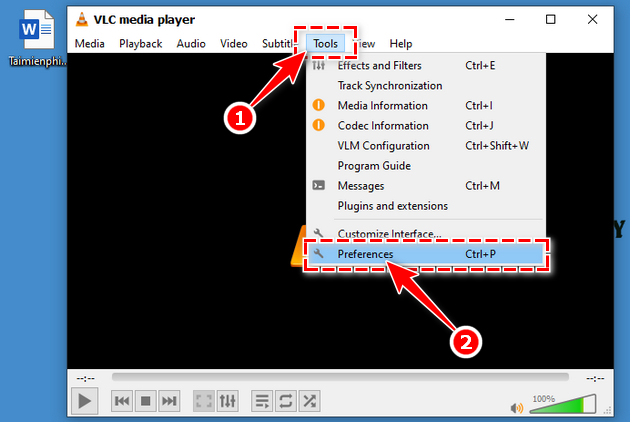
Bước 2: Trong cửa sổ Simple Preferences (Chế độ tùy biến đơn giản), bạn chọn thẻ Interface (Giao diện).
Bước 3: Tiếp theo, bạn kéo màn hình xuống, tìm và đánh dấu vào mục Resize interface to video size (sửa đổi kích thước giao diện thành kích thước video). Bạn tiếp tục nhấn nút Save (Lưu) để VLC ghi nhớ lại xây dựng.
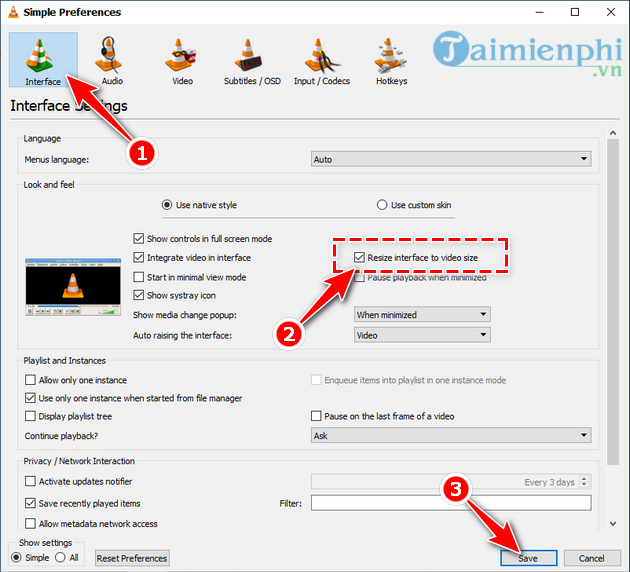
Sau khi xây dựng thành công, bạn mở một video dạng dọc bật kỳ, cửa sổ phát video của VLC sẽ tự động thu gọn lại, phù hợp với định dạng video như hình minh họa dưới đây.
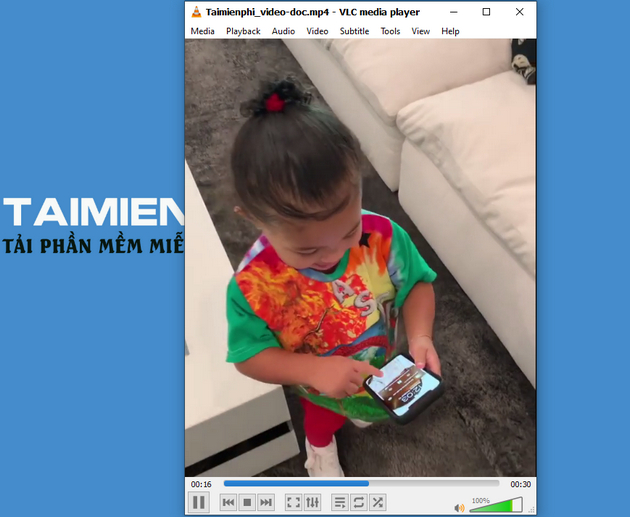
Qua nội dung bài viết, Bảo Tiến Giang đã trình bày xong 3 bước nhanh chóng, đơn giản để xây dựng tự động sửa đổi kích thước phát video VLC. Từ bây giờ, bạn có thể yên tâm xem video dạng dọc với mức hiển thị tốt nhất, đồng thời tận dụng không gian làm việc của màn hình một cách hiệu quả hơn. Ngoài ra, các bạn tham khảo thêm cách cắt video bằng VLC tại đây.
Hầu hết các video, clip hiện nay đều được ghi lại ở chế độ nằm ngang. Tuy nhiên, với sự phát triển mạnh mẽ của các ứng dụng quay video trên điện thoại, hay mạng xã hội như Snapchat, Instagram,… thì video dọc lại ngày càng phổ biến hơn.